Norėtumėte sužinoti, kaip efektyviai naudoti Paint.NET antspaudo ir klonavimo įrankį? Šios funkcijos leidžia kopijuoti pasirinktas vaizdo sritis ir retušuoti turinį. Nesvarbu, ar norite pašalinti blaškančius elementus, ar kūrybiškai pakoreguoti, žinoti, kaip naudotis šiuo įrankiu, būtina visiems, kurie dirba su vaizdų redagavimu.
Pagrindinės išvados
- Įrankis "Antspaudas" leidžia kopijuoti vaizdo dalis ir pašalinti nepageidaujamus elementus.
- Klonavimas leidžia atlikti tikslingus koregavimus ir užpildyti vaizdo vizualines spragas.
- Norint pasiekti patenkinamą rezultatą, labai svarbu kantrybė ir praktika.
Žingsnis po žingsnio vadovas
1 veiksmas: antspaudo įrankio pasirinkimas
Pirmiausia atidarykite Paint .NET ir pasirinkite antspaudo įrankį. Paprastai jį rasite įrankių juostos apačioje. Klavišų kombinacija, palengvinanti pasirinkimą, yra "L". Spustelėkite antspaudo įrankį, kad jis taptų aktyvus.
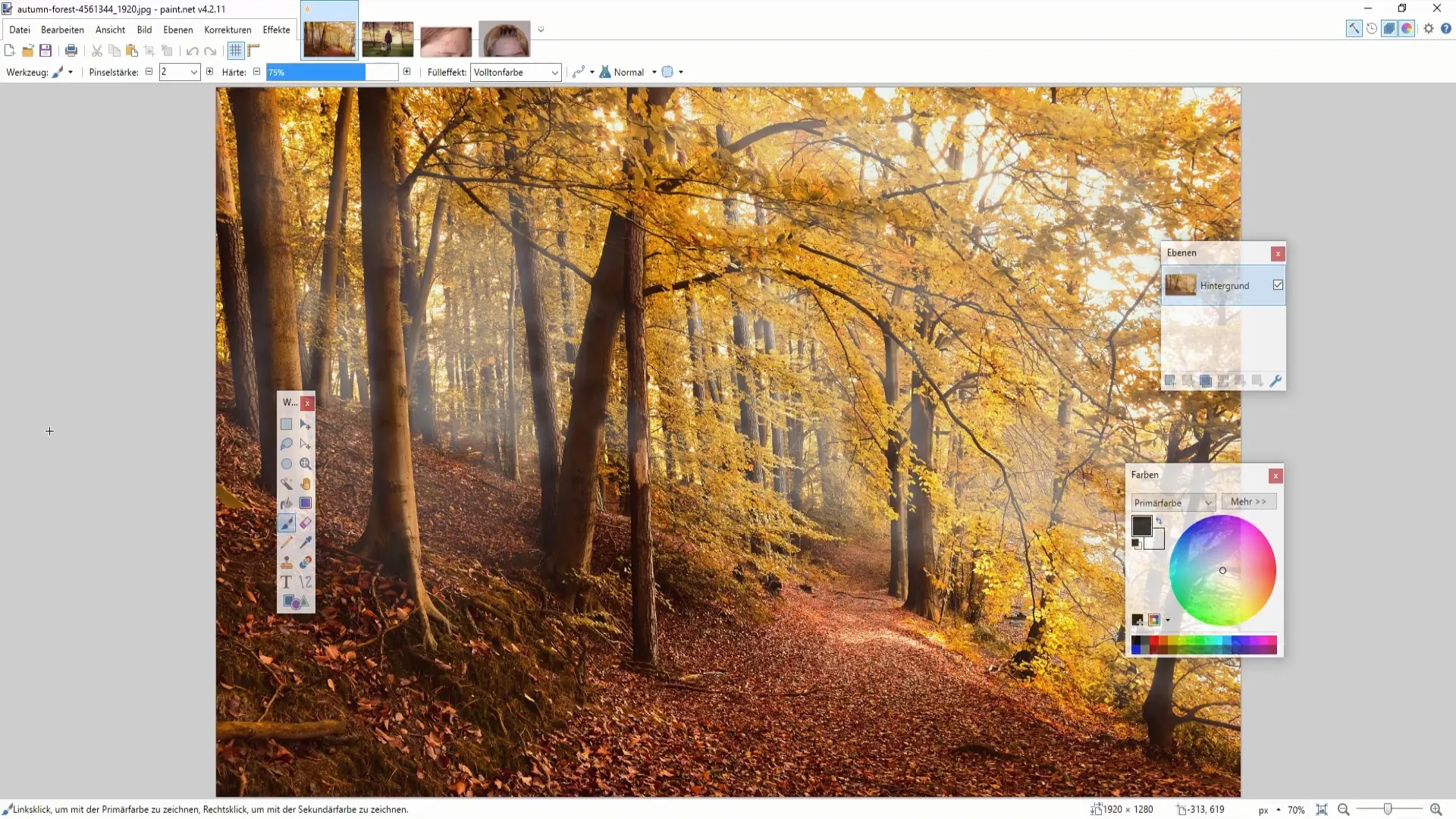
2 veiksmas: vaizdo sričių pasirinkimas
Norėdami nukopijuoti konkrečią vaizdo sritį, turite pasirinkti norimą dalį. Laikykite nuspaudę klavišą "Control" ir vieną kartą kairiuoju pelės klavišu spustelėkite norimą sritį. Taip ši sritis bus pažymėta ir apibrėžiama, nurodant, kad ją galima kopijuoti.
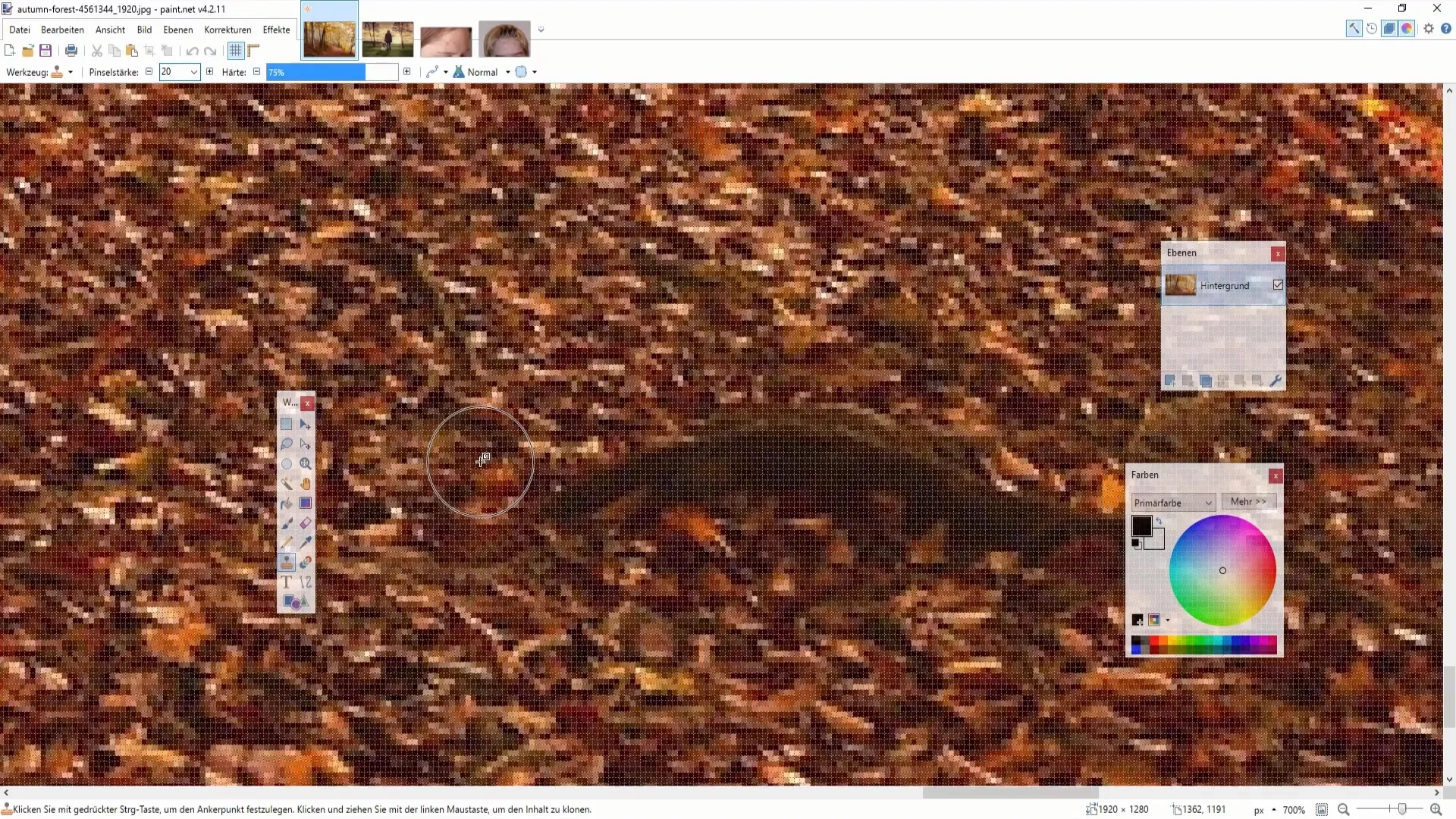
3 veiksmas: vaizdo informacijos kopijavimas
Pasirinkę sritį, atleiskite mygtuką "Control". Dabar nukopijuotą sritį norite įklijuoti į kitą vaizdo vietą. Perkelkite pelės žymeklį į tą vietą, kur norite patalpinti objektą, ir spustelėkite kairiuoju pelės klavišu. Plotas bus įklijuotas būtent šioje vietoje.
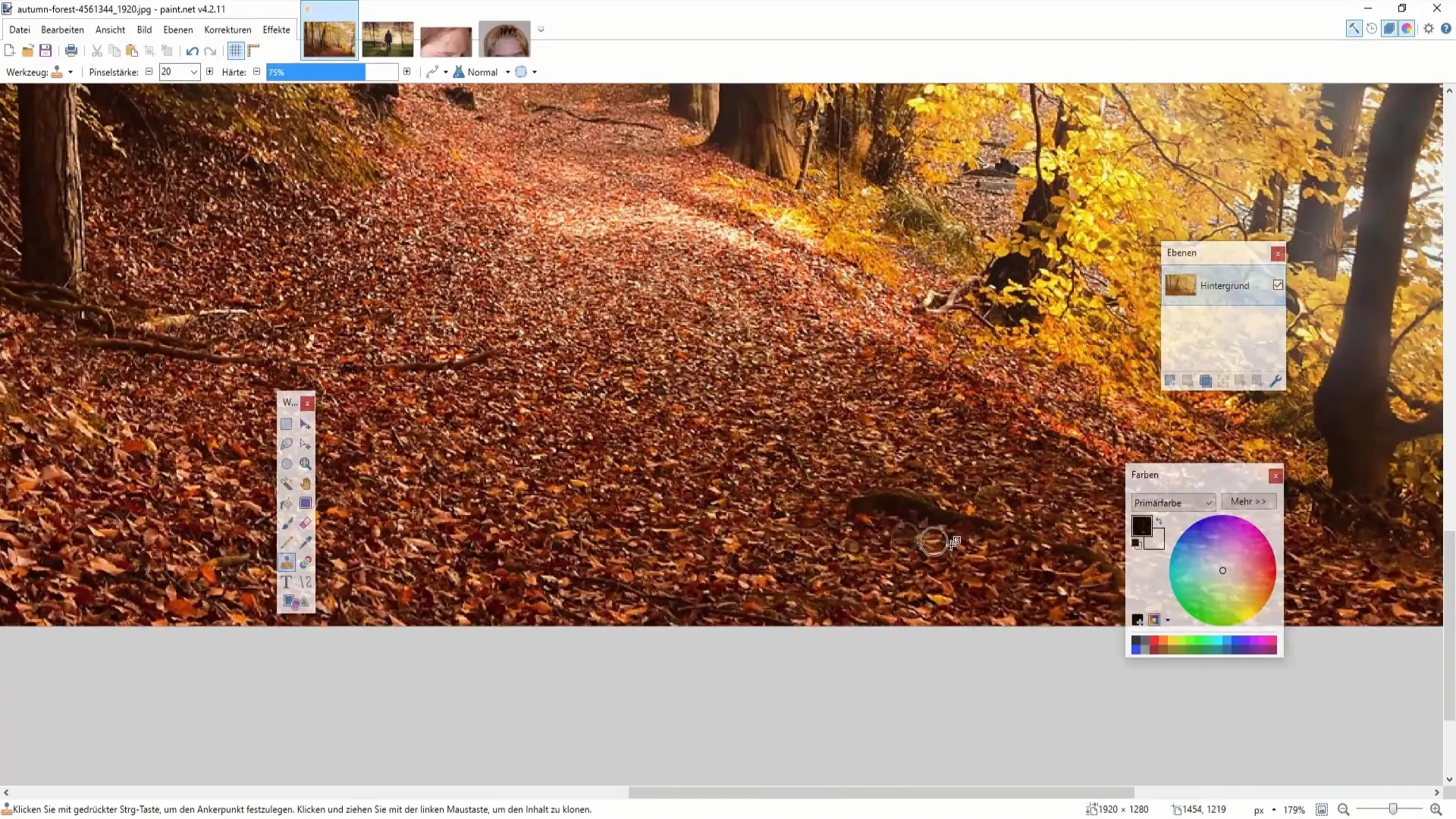
4 veiksmas: pašalinkite nepageidaujamus elementus
Jei norite iš vaizdo pašalinti nepageidaujamus elementus, veiksmingai tai padaryti padės antspaudo įrankis. Norėdami kopijuoti papildomas sritis, toliau naudokite valdymo klavišą. Dirbdami atsargiai ir spustelėdami dar ir dar kartą, galite palaipsniui uždengti nepageidaujamą dalį.
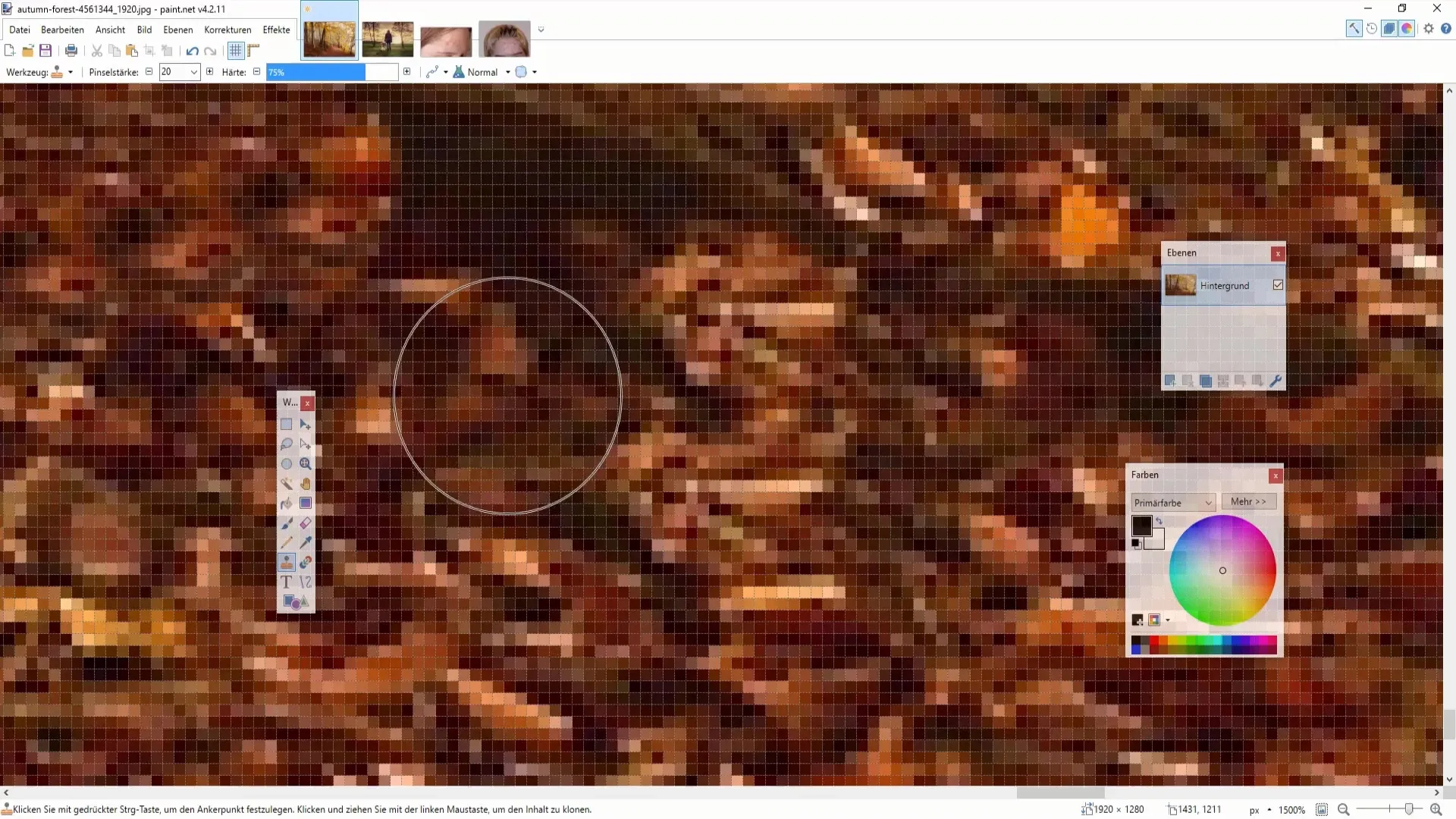
5 veiksmas: tikslinti retušavimą
Norint patikslinti rezultatą, naudinga kruopščiai uždengti sritį skirtingomis vaizdo dalimis. Taip vaizdas atrodys natūralesnis. Kopijuodami sritis visada laikykite nuspaudę valdymo klavišą, o tada jas įterpkite įprastu kairiuoju pelės klavišu.
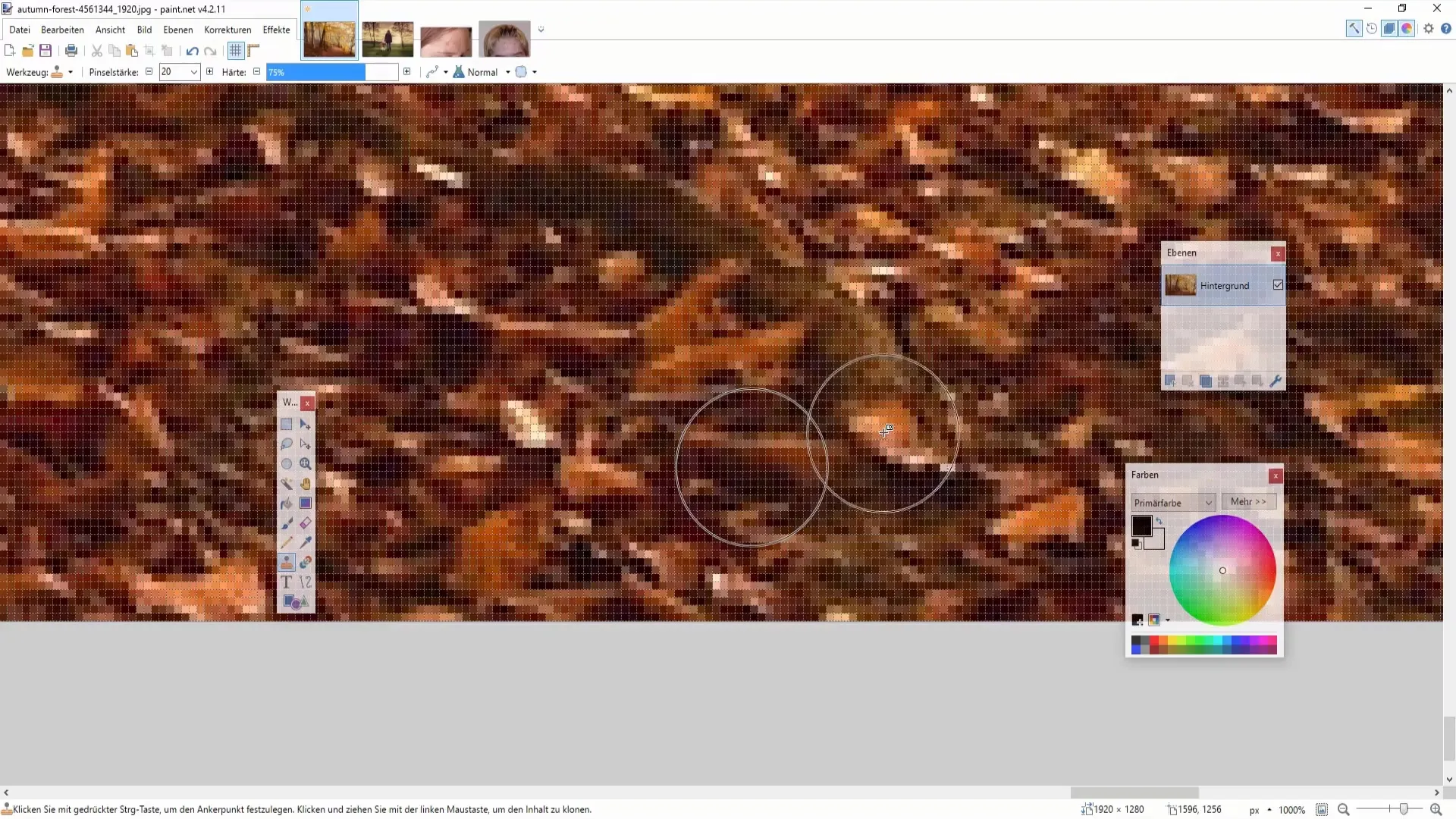
6 veiksmas: sudėtingesnių elementų klonavimas
Kai reikia klonuoti sudėtingesnes dalis, pavyzdžiui, gyvūnus ar žmones, tam reikia daugiau kantrybės. Čia svarbu dirbti labai tiksliai. Pasirinkite nedideles vaizdo dalis, kad koregavimai atrodytų harmoningai. Tikslas - veiksmingai pašalinti dėmesį blaškančią vaizdo dalį.
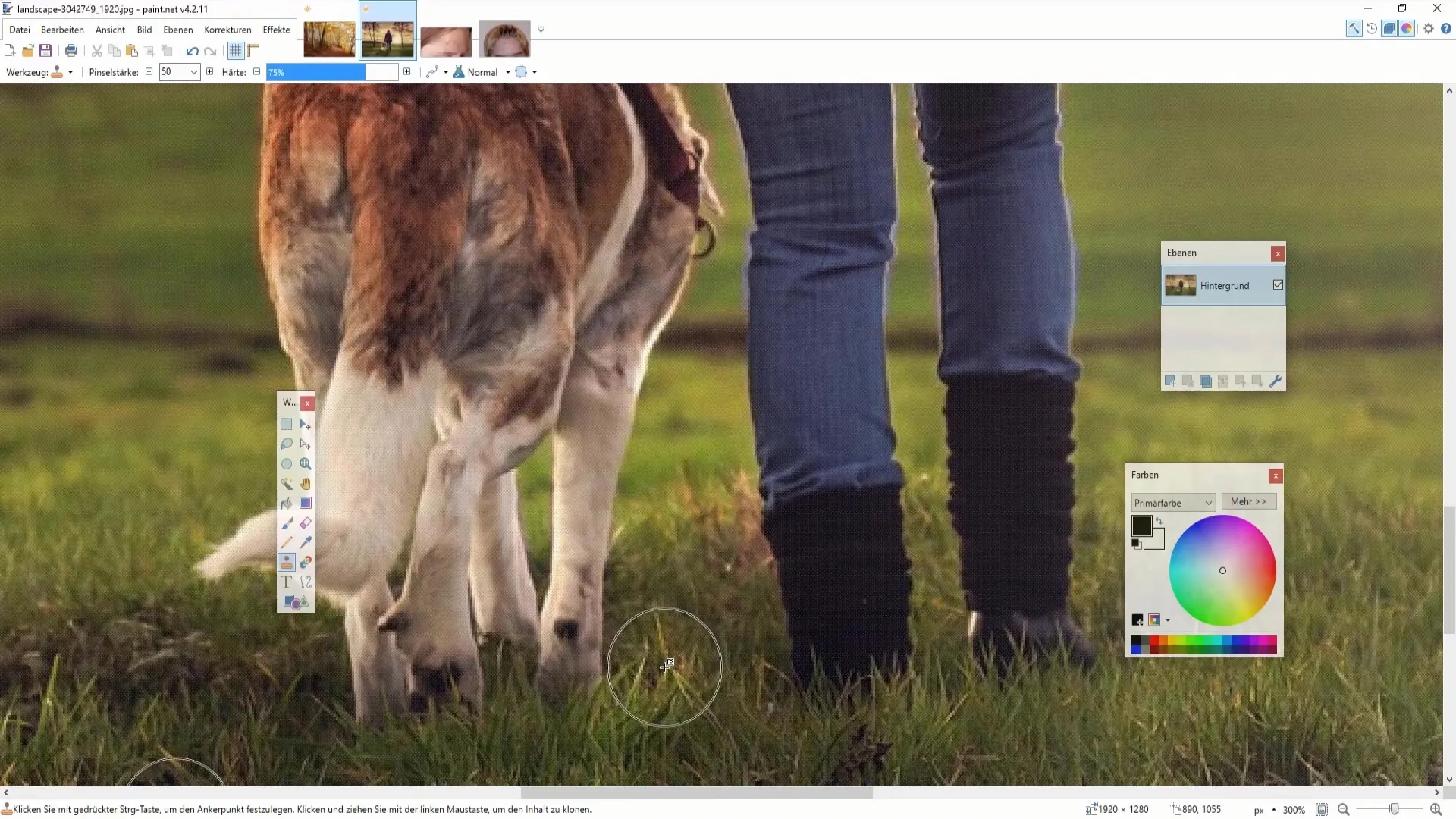
7 veiksmas: vaizdo iškraipymo įrankių naudojimas
Įvaldę pirmuosius klonavimo ir štampavimo žingsnius, iškraipymų galite pridėti ir naudodami efektų priemones. Taip galėsite padėti, kad perėjimai būtų mažiau pastebimi. Meniu rasite suliejimo efektą, kuris padeda redaguojamoms sritims atrodyti švelnesnėms.
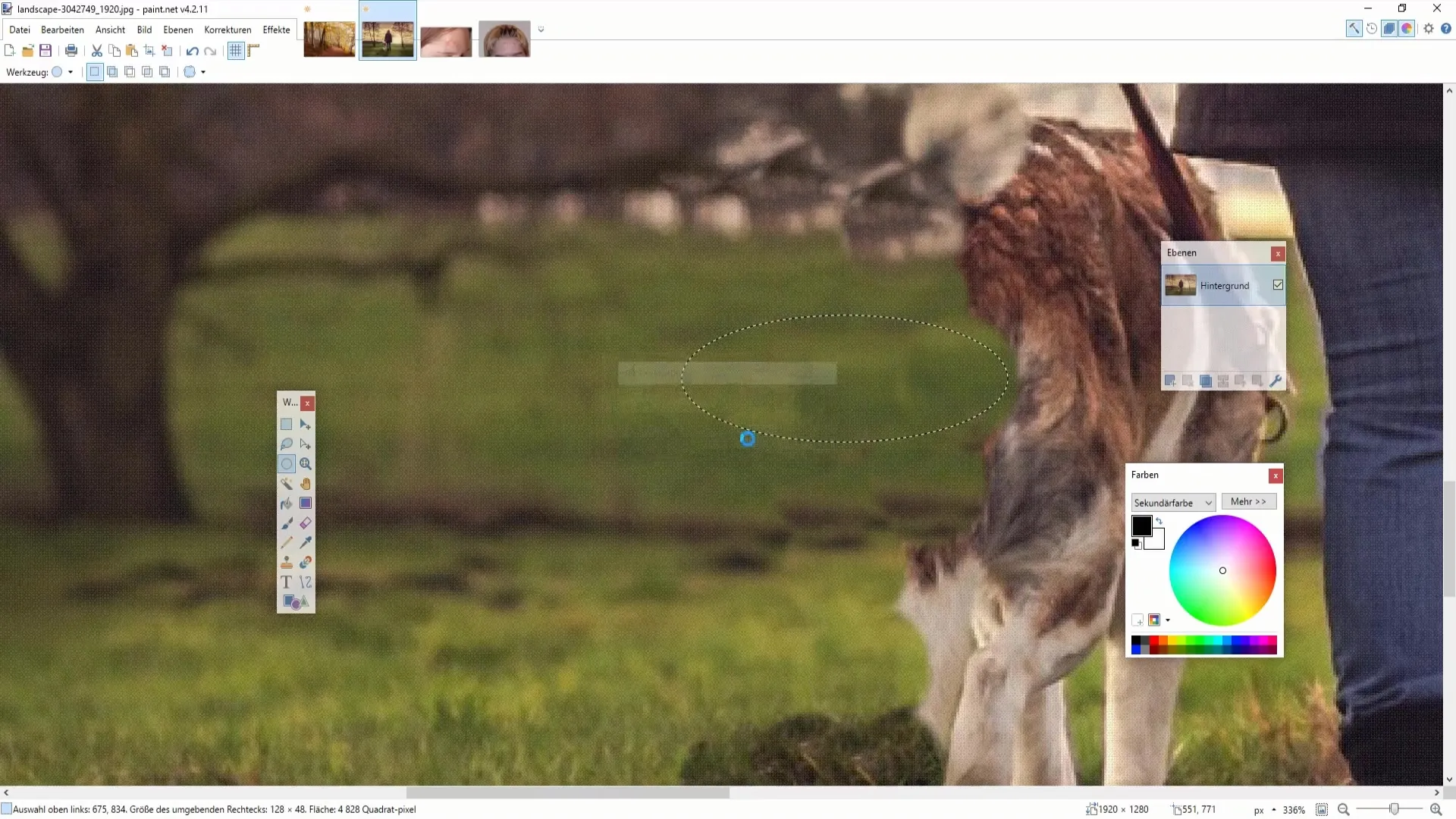
8 veiksmas: praktika leidžia pasiekti tobulumą
Norėdami patobulinti savo įgūdžius, suraskite vaizdus, kuriuos norite redaguoti. Naudokite vaizdus iš tokių svetainių kaip "Pixabay". Pabandykite eksperimentuoti su antspaudo įrankiu ir sugalvokite įvairių scenarijų. Kuo daugiau praktikuositės, tuo efektyviau naudosite įrankius.
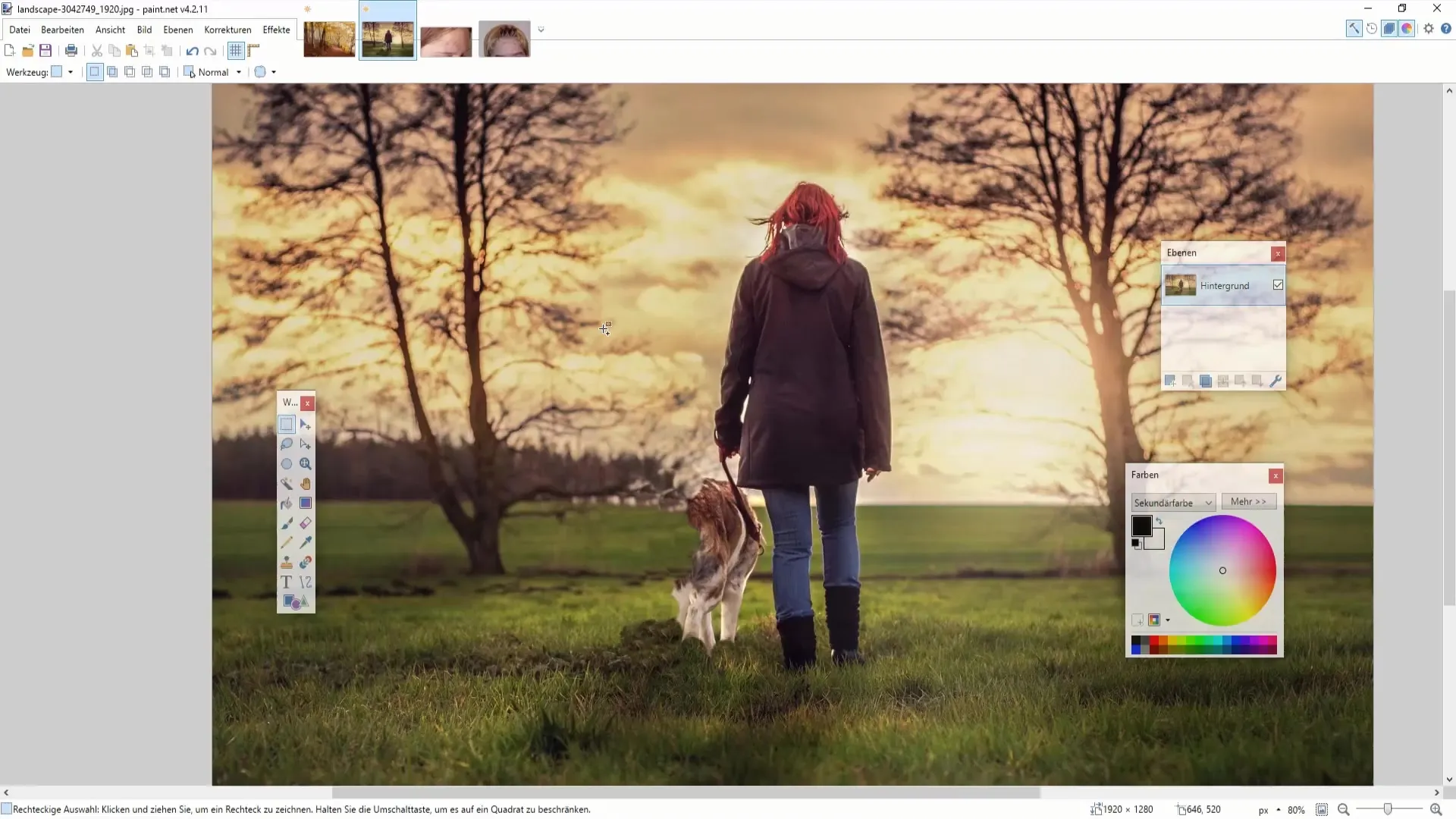
Apibendrinimas
Šiame žingsnis po žingsnio vadove sužinojote, kaip Paint.NET programoje naudoti antspaudo ir klonavimo įrankį, kad pašalintumėte nepageidaujamus elementus ir kūrybiškai pakoreguotumėte vaizdą. Praktika ir kantrybė yra raktas į sėkmingą rezultatą.
Dažniausiai užduodami klausimai
Kas yra "Paint.NET" įrankis "Stamp"? Įrankis "Stamp" leidžia kopijuoti vaizdo sritis, kad pašalintumėte arba klonuotumėte elementus.
Kaip nukopijuoti vaizdo sritį? Laikydami nuspaustą valdymo klavišą, spustelėkite norimą sritį ir įklijuokite ją į kitą vietą.
Ar galiu naudoti antspaudo įrankį tamsiame fone? Taip, antspaudo įrankį galima naudoti įvairiuose fonuose, įsitikinkite, kad turite tinkamas klonavimo sritis.
Ar reikia atlikti kokius nors specialius nustatymus? Pagal poreikį naudinga pritaikyti teptuko dydį pagal vaizdo sritis.
Ar galiu klonuoti ir ant gyvūnų ar žmonių nuotraukų? Taip, klonuoti galima ir ant sudėtingesnių motyvų, tačiau tam reikia daugiau praktikos.


